MTS vagy az MPEG Transport Stream rövidítése. Ezenkívül ez egy Advanced Video Coding High Definition (AVCHD) formátumban mentett videofájl, és ez a szabványos videotároló a legtöbb Sony és Panasonic HD videokamera számára. Az AVCHD tagadhatatlanul jó felbontású Full HD 1920*1080-ig. Azonban mindezen jó háttér ellenére ez a legtöbbünk számára nem egy jó tartalommal rendelkező formátum. Ezt a típust a legtöbb hordozható modul nem tudja elfogadni. Például azok, akik Mac-eszközöket használnak, nem élvezhetik ezt a típusú videotárolót. Ezenkívül nem vihető át olyan internetes streaming oldalakra, mint a jól ismert YouTube. Ezért arra biztatjuk Önt konvertálja az MTS-t WMV-re online megoldások használatával. A WVM egy tömörített videofájl, és a legjobban megfelel az eszközeinken lévő internetes streaming alkalmazásainknak.
1. rész: MTS/M2TS konvertálása WMV-vé online eszközzel
Az AVAide Free Converter a leggyakrabban használt online konvertáló eszköz
Az M2TS ingyenes WMV-re konvertálásának legismertebb online módja a segítségével AVAide Ingyenes Video Converter. Ez a kiváló videó konverter több millió felhasználót ért el világszerte. Korlátlan és egyedi funkcióival a felhasználók máris elképesztő partnernek találták médiaadaptációs igényeik kielégítésére. A sebességtől, a lehetséges formátumok listájától, a felbontástól, a csoportkonverziótól stb. Az Ön kis idejét soha nem lehet elvesztegetni, amikor megpróbálja kihasználni ezt a megoldást. Ha eléggé kíváncsi, kövesse ezeket az átfogó eljárásokat.
1. lépésMenjen a konverter oldalára
Menjen közvetlenül a hivatalos weboldalára AVAide ingyenes konverter eszközéről a webböngésző megnyitásával. Miután meglátogatta, látni fogja az eszköz átfogó felületét.
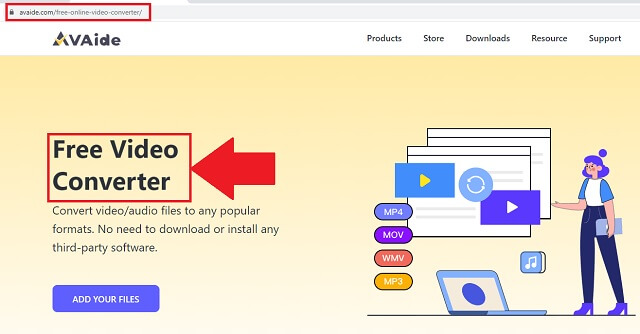
2. lépésAdja hozzá a helyi MTS fájlokat
Következő lépésként csatolja a helyi MTS fájlokat egyszerűen a gombra kattintva HOZZÁ FÁJLJAIT gomb. Ha rákattint, megnyílik a helyi tárhely, és hozzá kell adnia a konvertálásra kész fájlokat. A tömeges beadást is figyelembe veszik.
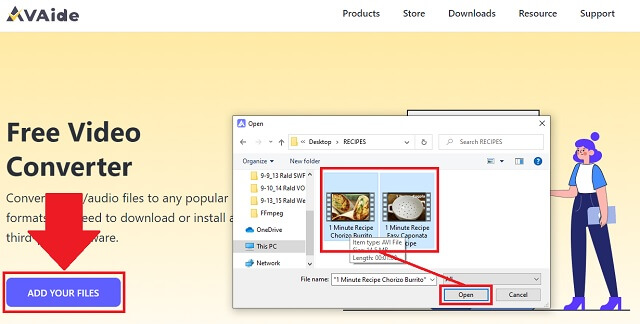
3. lépésVálassza ki a WMV kimeneti formátumot
Ezután az audio- és videoformátumok hosszú listájából keresse meg WVM és kattintson a gombra. Módosítsa minden hozzáadott fájl formátumát. MTS-től WMV formátumig.
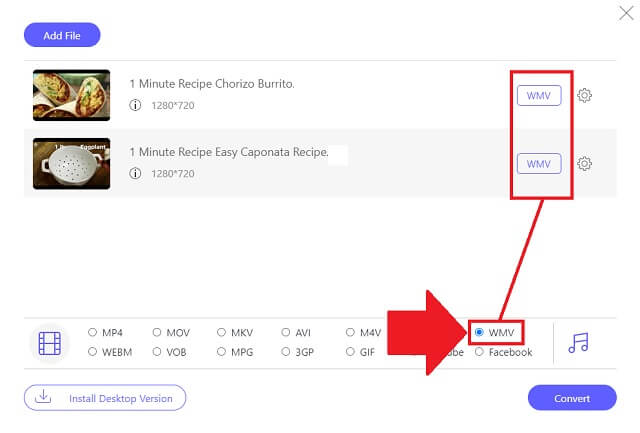
4. lépésKezdje el a munkát az összes konvertálásához
A fájlok új tárolókba való konvertálásának megkezdéséhez kattintson a gombra Alakítani gomb. Ezenkívül a művelet azonnali megkezdéséhez ki kell választania a fájl megnevezését a helyi tárolóból.
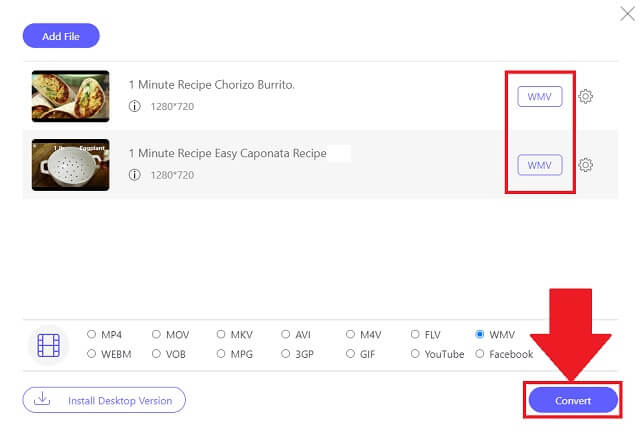
5. lépésFejezze be a feladatot a videók megtekintésével
Végül kattintson a mappa ikonra hogy könnyen megtalálja az új konvertált WMV videofájlokat. Ellenőrizze a fájl kiterjesztését, hogy lássa a folyamatot.
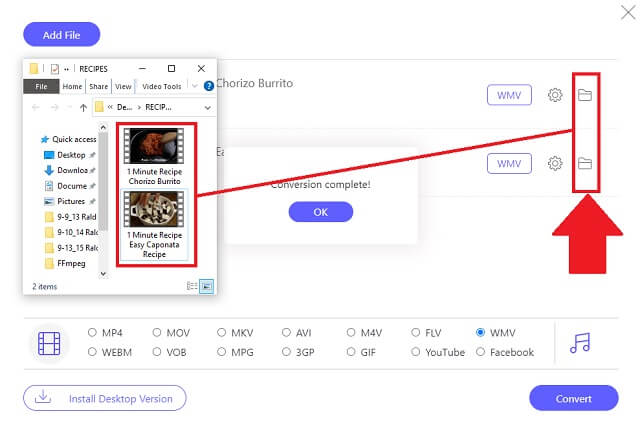
- Eszköz, amely ingyenesen konvertálhat M2TS fájlokat WMV-re.
- Több formátumú audio-video fájlokhoz.
- Gyors átalakítás kötegelt csatolásban.
- Teljesen támogatja a Linux, macOS és Windows platformokat.
- Állítható preferenciák.
- Biztonságos konverziós előzmények.
- Nincs olyan gomb, amely az összes fájlt egyetlen kattintással konvertálja.
2. rész. Letölthető MTS/M2TS to WMV Converter Macen és PC-n
AVAide Video Converter
Fedezze fel a korlátlan javítási és szerkesztési lehetőségeit AVAide Video Converter. Ez a legjobb teljesítményű MTS-WMV konverter időszerű és rugalmas tulajdonságainak köszönhetően vált népszerűvé. Mit tapasztalhatunk szolgáltatásaiból? Ez a videó konverter zökkenőmentesen módosíthatja a helyi fájlt a kívánt fájlformátumra. Sőt, a folyamat nem emészti fel annyi erőfeszítését és idejét. Fejlett sebességgel rendelkezik, amely még akkor is jól működik, ha kötegelt konvertálást végez. Az eszköztár különféle eszközöket tartalmaz a médiapreferenciák javításához. Inkább próbálja ki ezt az egyszerű útmutatót követve.
1. lépésTelepítse az eszközt a készülékről
Az első dolog, amit meg kell tennie, az AVAide Video Converter megnyitása. Töltse le készülékéről a szoftvert, majd telepítse utána. A telepítés után egyszerűen nyissa meg a szoftvert a használathoz.

PROBALD KI INGYEN Windows 7 vagy újabb rendszerhez
 Biztonságos letöltés
Biztonságos letöltés
PROBALD KI INGYEN Mac OS X 10.13 vagy újabb rendszerhez
 Biztonságos letöltés
Biztonságos letöltés2. lépésHúzza a helyi MTS-videókat
Ezután kattintson a gombra Fájlok hozzáadása gombot az összes meglévő MTS-videó hozzáadásához. A leggyorsabb módszerhez húzza őket arra a felületre, ahol a hozzáadás szimbólum található.
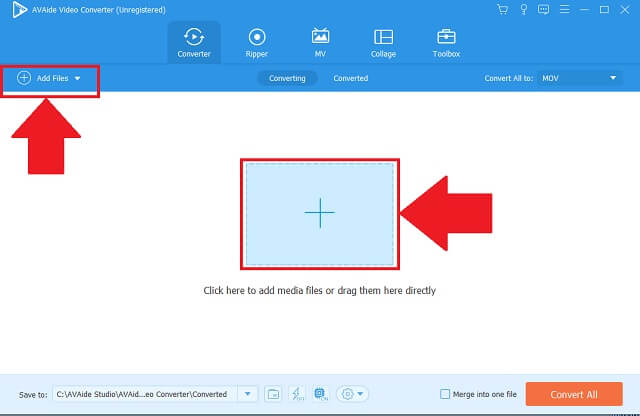
3. lépésÁllítsa be az új videóformátumot
Miután kiválasztotta a helyi fájlokat a csoportban, módosítsa az összes beillesztett fájl általános beállításait. Keresse meg a WVM gombot, és kattintson rá. Számos olyan beállítást is módosíthat, amelyeket látni és tapasztalni szeretne a kimeneteken.
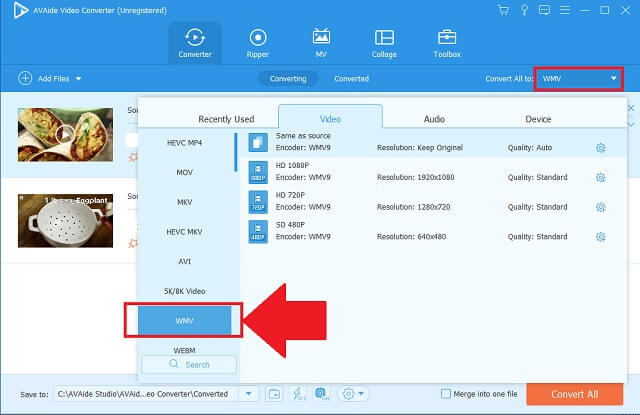
4. lépésIndítsa el az átalakítási folyamatot
A formátumátalakítás elindításához kattintson a gombra Összes konvertálása gomb. A fájlok most haladó sebességgel dolgoznak.
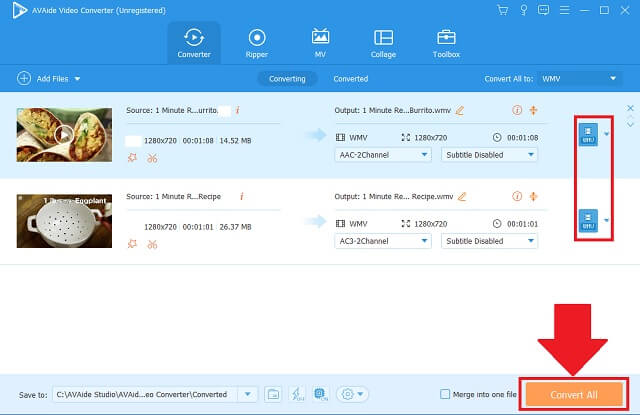
5. lépésKész és kész
A befejezés után ellenőrizze az új konvertált videókat a helyi fájlmappában.
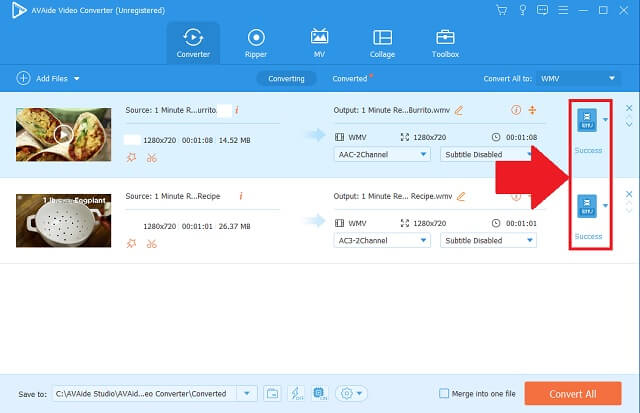
- Több mint 300+ audio- és videoformátum biztosított.
- A sebesség haladó és kivételes.
- Az egyszerre történő tömeges átalakítás támogatott.
- Letölthető MTS-WMV konverter Mac és Windows platformokon.
- A kimenetek minősége nem sérül.
- A szerkesztéshez és javításhoz szükséges médiaeszköztárat tartalmazza.
- Az ingyenes próbaverzió egy adott időtartamra korlátozott.
3. rész. Az MTS/M2TS és a WMV világos megértése
| Fájl név | MTS | WVM |
| Leírás | Az MTS vagy MPEG Transport Stream egy fájl az Advanced Video Coding High Definition (AVCHD) tárolóban. | WVM vagy Windows Media Video. Ez egy tömörített fájl, és egy Microsoft által kódolt videót tartalmaz. |
| Fejlesztő | Sony és Panasonic Corporation. | ablakok |
| Profik | 1. Jó formátum a digitális felvételhez. 2. HD videó lejátszási kialakítású. | 1. A legjobb internetes streaming oldalakhoz használható. 2. Támogatja a Microsoft összes Windows és Mac platformját. 3. Összenyomott és kis méretű. |
| Hiányosságok | 1. Egyes okostelefonok és tévék nem okoznak nehézséget a videók lejátszásakor. 2. Az iOS-eszközök nem támogatják ezt a formátumot. 3. Nagy méretű. | 1. Nem könnyű ehhez a formátumhoz Linux-alapú médialejátszót találni. |
| további információ | Az MTS a Blu-ray lemezek rögzítésére specializálódott. | Minden eszköz és lejátszó Windows rendszerrel és bármilyen DVD-lejátszó. |
4. rész. GYIK az MTS/M2TS WMV-vé konvertálásával kapcsolatban
Lejátszhatók az MTS-fájlok iPhone-on?
Nem, az iPhone nem tud lejátszani vagy egyszerűen megnyitni egy MTS-videót. Az ideális művelet, amelyet meg kell tennie, az MTS vagy M2TS fájl WMV formátumra váltása AVAide Video Converter.
Mi az MTS célja?
Az MTS fájltárolót főleg Sony és Panasonic HD kamerákhoz fejlesztették ki.
Mire használható a WMV?
A WMV fájlformátumot eredetileg a Microsoft hozta létre videokodekek sorozataként. A WMV néven ismert Windows Media Videó, a Windows Media keretrendszerhez épített tömörített tároló. A WMV videofájlok a legmegbízhatóbbak a videotartalmak online vagy HD DVD-n és Bluray lemezeken történő értékesítéséhez.
Ezért összefoglalóan mind az AVAide Free Converter, mind a AVAide Video Converter mindketten kiválónak bizonyultak abban, ahogyan tudják konvertálja az MTS-t WMV-re fájlokat. Akár offline, akár online, ezek az eszközök a konverziós igényeinknek megfelelő partnereink.
A teljes videó eszköztár, amely több mint 350 formátumot támogat a veszteségmentes minőségben történő konvertáláshoz.
Konvertálja WMV-re




